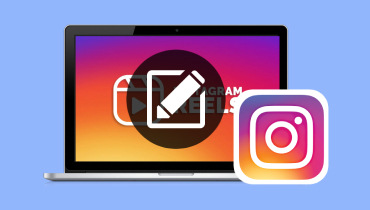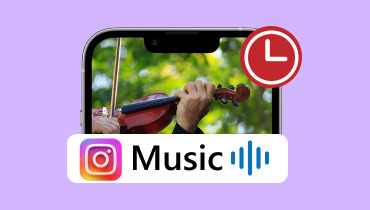Pendekatan Terbaru untuk Mengunggah Video di Instagram Dijelaskan
Sebagai salah satu platform media sosial yang paling banyak digunakan dan populer di seluruh dunia, Instagram adalah tempat yang tepat untuk berbagi video. Namun seperti setiap aplikasi, Instagram selalu memperkenalkan fitur-fitur baru, yang dapat menyulitkan untuk mengikuti berbagai metode posting video. Di bagian berikut, kami akan menunjukkan kepada Anda metode-metode terbaru untuk mengunggah video di Instagram. Ini termasuk mengunggah video 4K dan video berdurasi 3 menit atau lebih. Dengan cara ini, Anda tidak perlu membatasi diri pada klip pendek dan video berkualitas rendah.
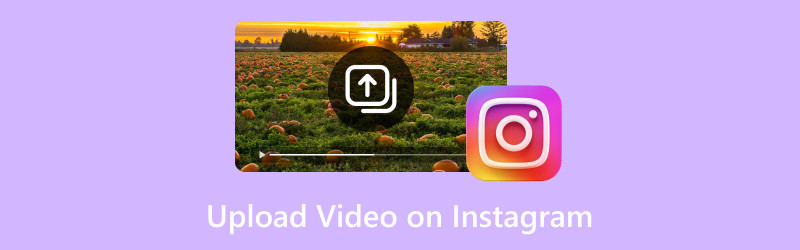
ISI HALAMAN
Bagian 1. Bagaimana Saya Dapat Mengunggah Video di Instagram dari Ponsel
Aplikasi Instagram di ponsel pintar memungkinkan Anda mengunggah video dengan beberapa cara, termasuk mengunggah IG Story. Fitur ini memungkinkan Anda berbagi video, foto, dan konten lainnya untuk waktu terbatas. Ini adalah cara untuk berbagi pembaruan secara real-time tanpa menambahkannya ke profil Anda. Bagian terbaiknya? Anda dapat menyesuaikannya dengan menambahkan GIF, teks, musik, jajak pendapat, dan elemen interaktif.
Berikut cara mengunggah video di IG Story dari ponsel:
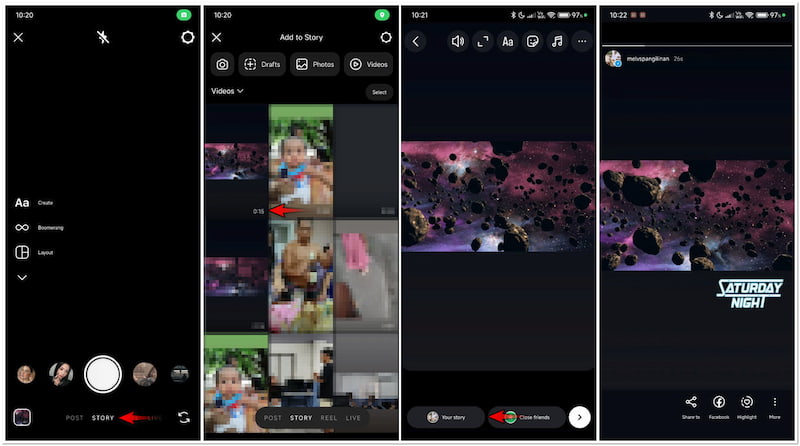
Langkah 1Pada umpan Instagram Anda, geser ke kanan untuk membuka CERITA kamera.
Langkah 2Kemudian, Anda perlu menggeser ke atas untuk mengakses video dari galeri Anda.
LANGKAH 3Ketuk video untuk memilihnya dan mulai mengedit sesuai keinginan Anda.
LANGKAH 4Setelah selesai dan video Anda siap, ketuk Ceritamu untuk mengunggah video Anda.
catatan: Cerita akan hilang setelah 24 jam kecuali Anda menambahkannya ke Sorotan Cerita Anda. Setelah mengunggah dan Video Instagram tidak dapat diputar, coba nonaktifkan Mode Daya Rendah atau Mode Hemat Daya di ponsel Anda. Periksa juga koneksi internet Anda untuk memastikannya stabil.
Bagian 2. Cara Mengunggah Video ke Instagram dari PC
Pada Instagram versi web, proses pengunggahan video sangat berbeda dengan yang dilakukan pada versi aplikasi. Meskipun Anda tidak dapat membagikan video di IG Story, Anda tetap dapat mengunggahnya ke Instagram Reels. Fitur ini memungkinkan Anda mengunggah video berdurasi hingga 90 detik. Mengunggah video ke Reels memberi Anda kesempatan untuk menjangkau audiens yang lebih luas, selain pengikut Anda.
Berikut cara mengunggah video berkualitas tinggi ke Instagram dari PC:
Langkah 1. Gunakan peramban web di PC Anda untuk mengakses Instagram dengan membuka situs web resminya. Masuk dengan kredensial akun Anda, termasuk nama pengguna dan kata sandi, untuk melanjutkan.
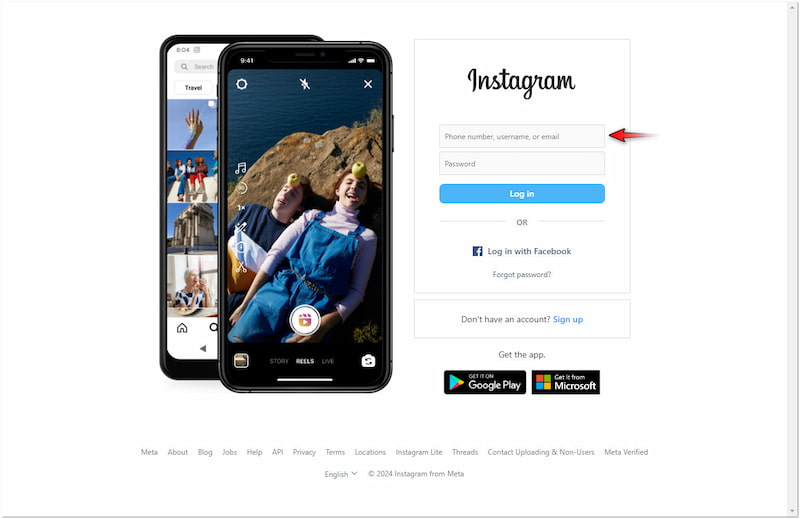
Langkah 2Di beranda Instagram, cari + Buat pada panel navigasi sebelah kiri dan klik. Pilih opsi Posting dan klik Pilih dari Komputer untuk menambahkan video Anda.
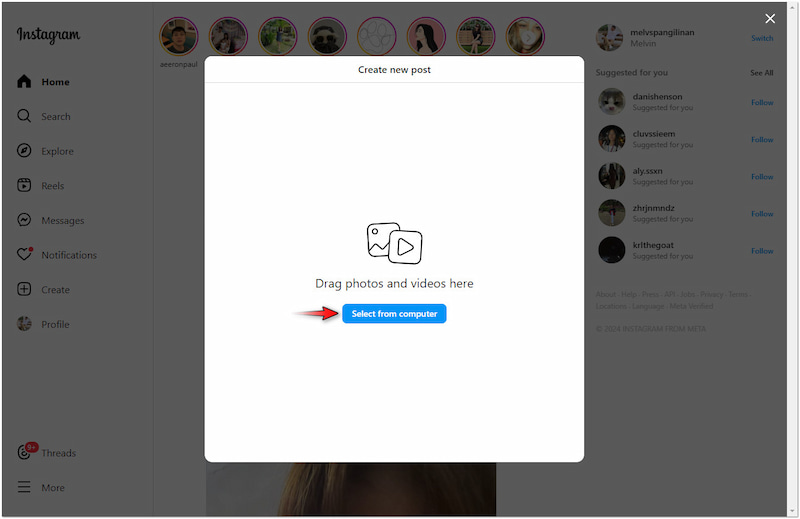
LANGKAH 3Setelah video ditambahkan, Instagram akan memberi Anda opsi untuk mengubah ukurannya. Beberapa opsi yang dapat Anda pilih adalah 1:1, 9:16, 16:9, dan Original. Kemudian, klik Next untuk melanjutkan.
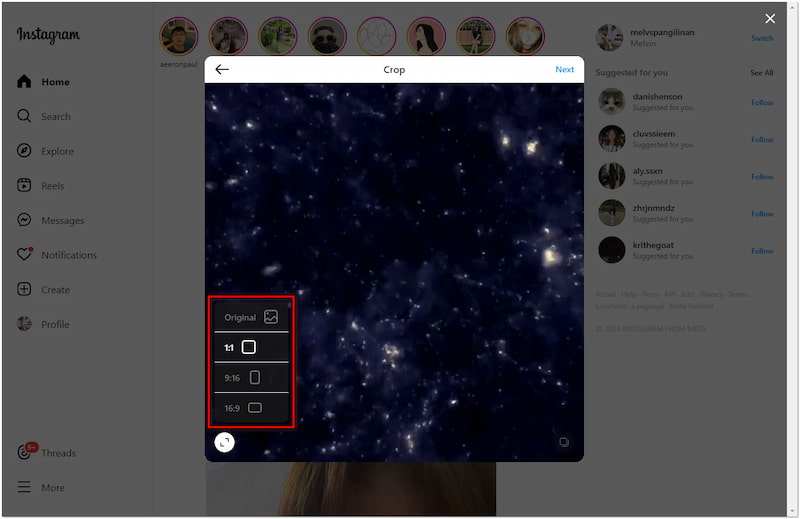
LANGKAH 4. Dalam Edit jendela, atur foto sampul dan potong bagian video yang tidak perlu, lalu klik Berikutnya. Pada tahap ini, tulis deskripsi, tambahkan lokasi, tambahkan kolaborator, dll.
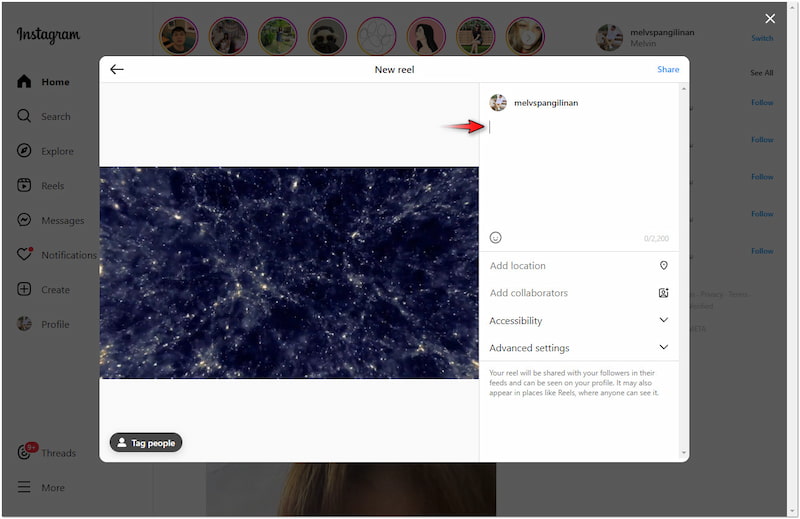
Instagram menyediakan solusi mudah untuk mengunggah video langsung di peramban web Anda. Namun, Anda harus menyadari bahwa versi web memiliki alat terbatas untuk mengedit. Jika Anda ingin tambahkan filter ke video Instagram, versi web tidak mendukung fitur ini.
Bagian 3. Cara Mengunggah Video 4K ke Instagram
Sebenarnya, Instagram tidak secara resmi mendukung pengunggahan dan pengiriman video beresolusi 4K. Jika Anda mencoba melakukannya, platform tersebut akan mengompresi video tersebut untuk mengoptimalkannya agar dapat ditonton melalui perangkat seluler. Namun, jangan khawatir karena ada solusi yang dapat Anda coba. Dengan proses yang tepat, Anda dapat memperoleh kualitas setinggi mungkin saat mengunggah video dengan resolusi 4K.
Berikut cara mengunggah video 4K di Instagram:
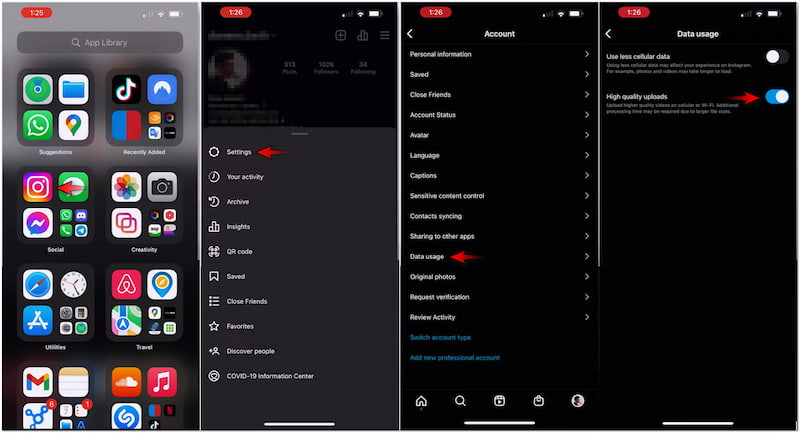
Langkah 1Sebelum mengunggah, pastikan video diedit menggunakan Penyunting video 4K.
Langkah 2Setelah menyelesaikan langkah sebelumnya, buka aplikasi di telepon pintar Anda.
LANGKAH 3. Pindah ke Profil Anda, ketuk Pengaturan, dan pilih Akun dari opsi.
LANGKAH 4Di bagian Akun, langsung menuju ke Penggunaan Data opsi dan ketuk.
LANGKAH 5Matikan opsi Gunakan lebih sedikit data seluler dan aktifkan Unggahan berkualitas tinggi.
LANGKAH 6Beralih kembali ke umpan beranda Instagram untuk mengunggah video 4K Anda.
Meskipun Anda tidak dapat mengunggah video 4K langsung di Instagram, masih ada cara alternatif untuk mempertahankan video berkualitas tinggi. Dengan mengikuti panduan ini, Anda dapat memastikan video Anda mempertahankan kualitas setinggi mungkin meskipun ada batasan kualitas Instagram.
BONUS: Upscaler Video 4K Terbaik
Seperti yang disebutkan, Anda harus memastikan video Anda dalam format 4K sebelum mengunggahnya. Jika Anda mencari upscaler video 4K khusus, Pengonversi Video Vidmore merupakan rekomendasi utama. Namanya mungkin menyiratkan sesuatu yang berbeda, tetapi sebenarnya ini adalah perangkat lunak yang lengkap. Vidmore Video Converter dilengkapi dengan perangkat Toolbox yang menawarkan 20+ alat penyuntingan penting. Salah satu fitur andalannya adalah alat Video Enhancer yang didukung oleh AI terbaru. Fitur ini dilengkapi dengan alat canggih yang dapat membantu Anda meningkatkan kualitas video secara keseluruhan. Fitur ini memungkinkan Anda untuk meningkatkan resolusi video, mengoptimalkan efek video, menghilangkan noise video, dan bahkan mengurangi guncangan video.
Bagian 4. Cara Mengunggah Video Berdurasi 3 Menit di Instagram
Sebelumnya, Instagram memberlakukan batasan durasi video tergantung pada formatnya. Misalnya, Stories dibatasi hingga 60 detik per klip. Namun dengan pembaruan baru, Instagram memungkinkan pengguna mengunggah video yang lebih panjang, termasuk yang berdurasi 3 menit atau lebih, dalam satu unggahan melalui Reels.
Berikut cara mengunggah video berdurasi 3 menit di Instagram:
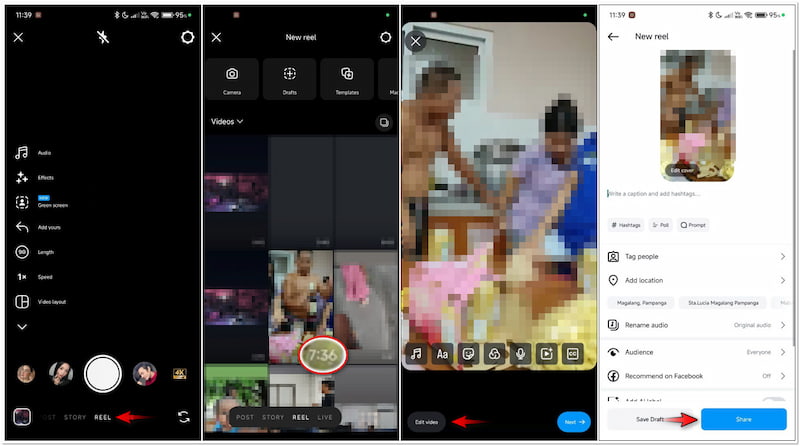
Langkah 1Buka aplikasi, geser ke kanan, dan pilih KUMPARAN kamera.
Langkah 2Setelah menyelesaikan langkah sebelumnya, geser ke atas untuk mengakses video berdurasi 3 menit.
LANGKAH 3Ketuk video berdurasi 3 menit untuk memilihnya dan melakukan pengeditan bila perlu.
LANGKAH 4Setelah itu, lanjutkan dengan mengetuk Berikutnya dan tambahkan teks ke video berdurasi 3 menit Anda.
LANGKAH 5Ubah Audiens menjadi Semua Orang untuk menjangkau audiens yang lebih luas, lalu ketuk Bagikan.
catatan: Disarankan untuk tidak mengedit video atau menambahkan apa pun ke dalamnya. Ini termasuk teks, stiker, GIF, jajak pendapat, atau elemen interaktif apa pun. Belum lagi, mengedit video dan menambahkan elemen dapat membahayakan kualitasnya. Namun, jika Anda ingin melanjutkan pengeditan, berikut ini caranya tambahkan teks ke Instagram Reels.
Bagian 5. FAQ tentang Mengunggah Video di Instagram
Bagaimana cara mengunggah video dari YouTube ke Instagram?
Cara terbaik untuk mengunggah video dari YouTube ke Instagram adalah dengan mengunduhnya. Setelah mengunduh video dari YouTube, ikuti panduan yang diberikan untuk mengunggahnya ke Instagram.
Mengapa saya tidak dapat mengunggah video di Instagram saya?
Alasan paling umum mengapa Anda tidak dapat mengunggah video di Instagram adalah karena format yang tidak kompatibel. Pastikan video Anda berformat MP4 dengan codec H.264.
Bagaimana cara mengunggah video panjang ke Instagram Story?
Sayangnya, Anda tidak dapat mengunggah video panjang ke Instagram Story. Seperti yang disebutkan, IG Stories dibatasi hingga 60 detik per klip. Sebaiknya Anda mempercepat video untuk memenuhi batas yang dibutuhkan.
Kesimpulan
Memahami teknik terbaru untuk mengunggah video di Instagram memberikan fleksibilitas dalam berbagi video dengan teman dan pengikut Anda. Kami juga memperkenalkan Vidmore Video Converter sebagai upscaler video 4K terbaik. Anda dapat menggunakan perangkat lunak multimedia ini untuk meningkatkan kualitas video Anda, membuatnya lebih menarik untuk ditonton di Instagram.